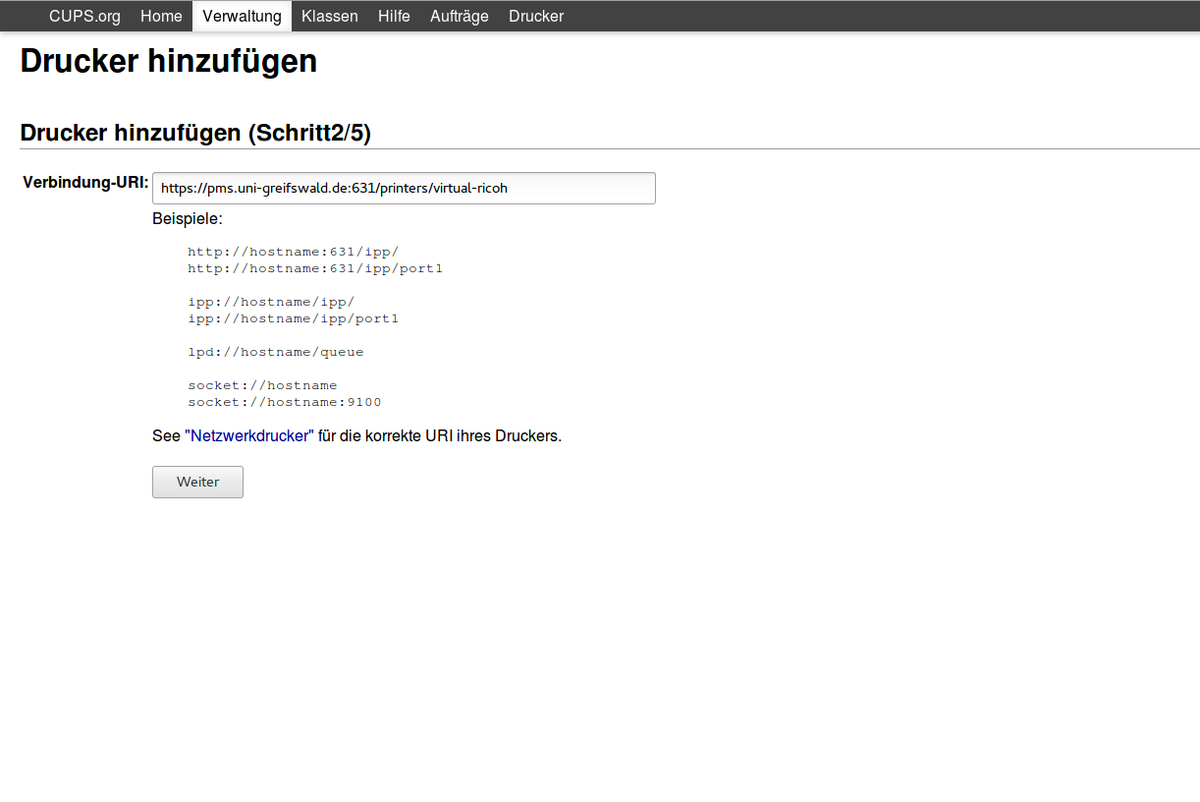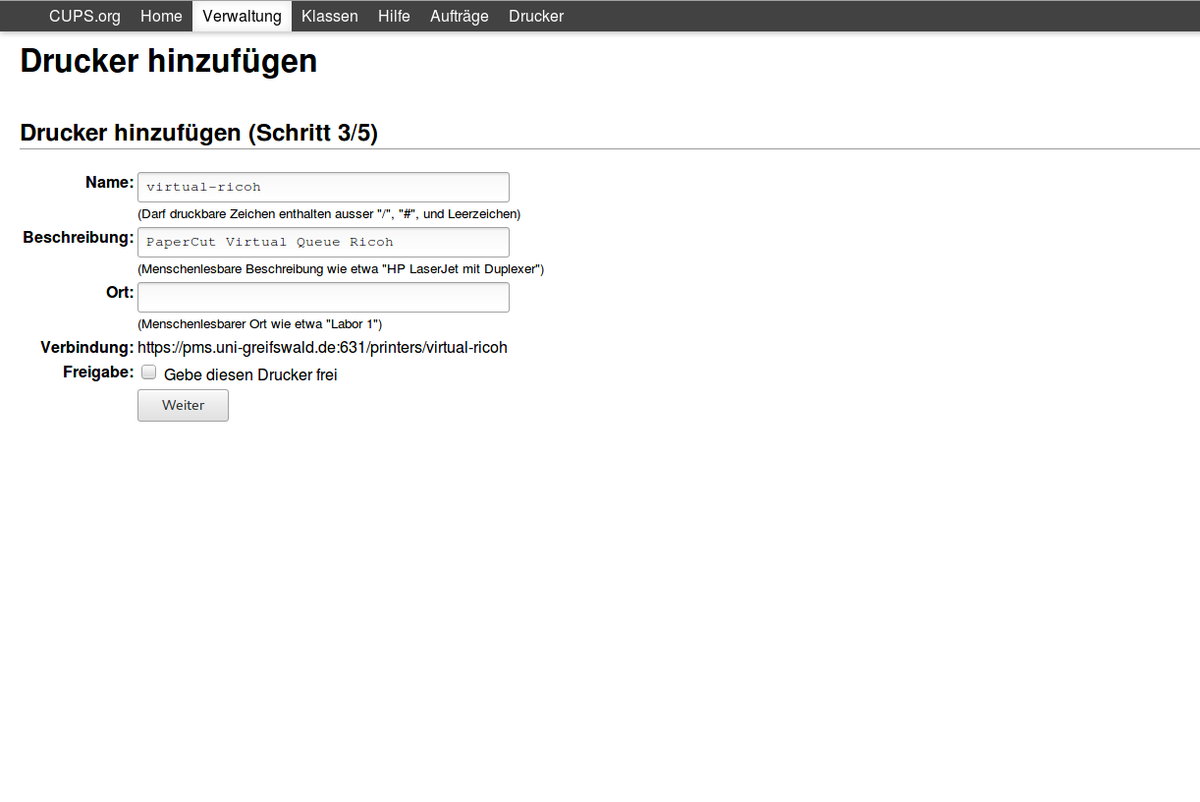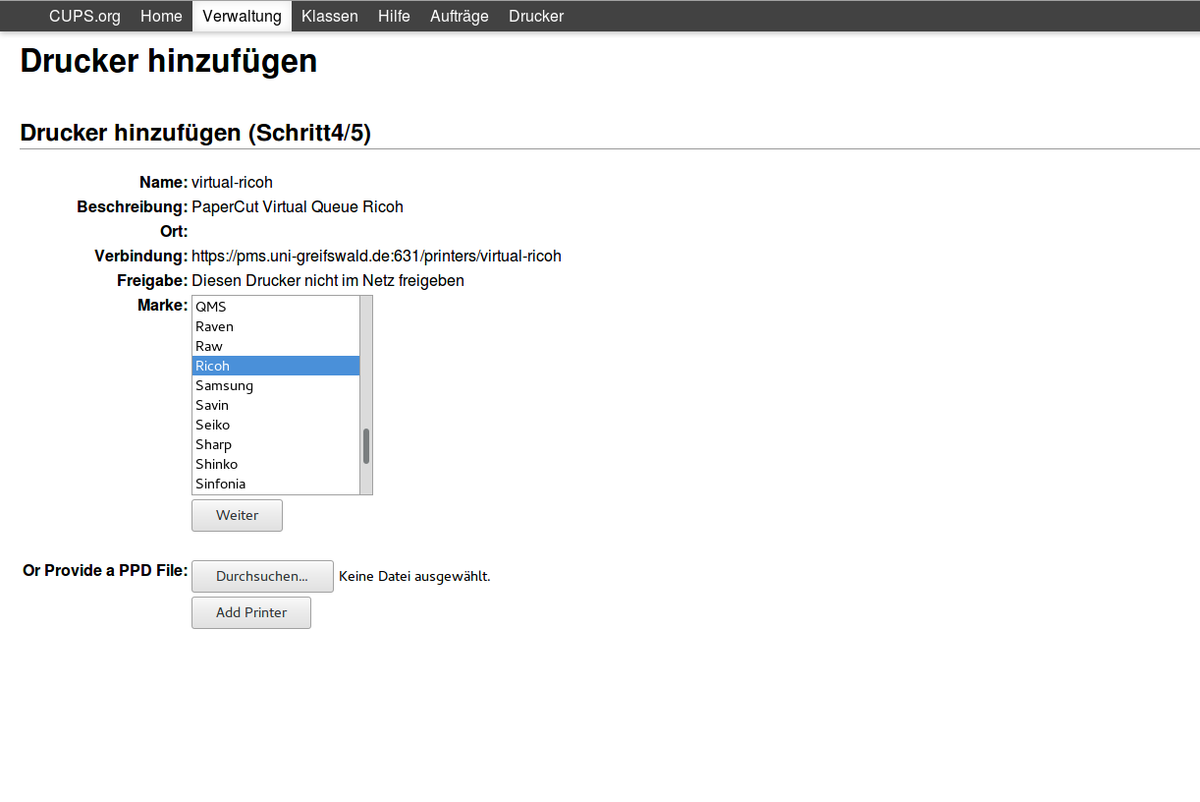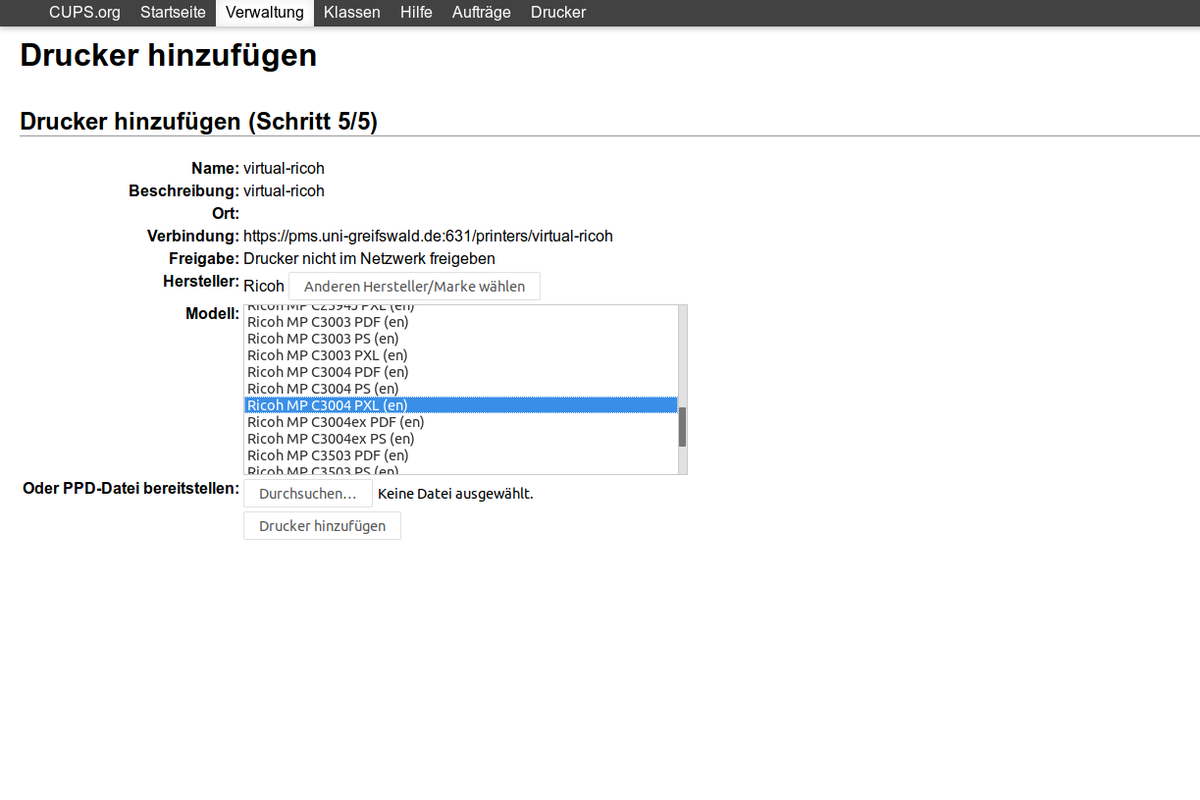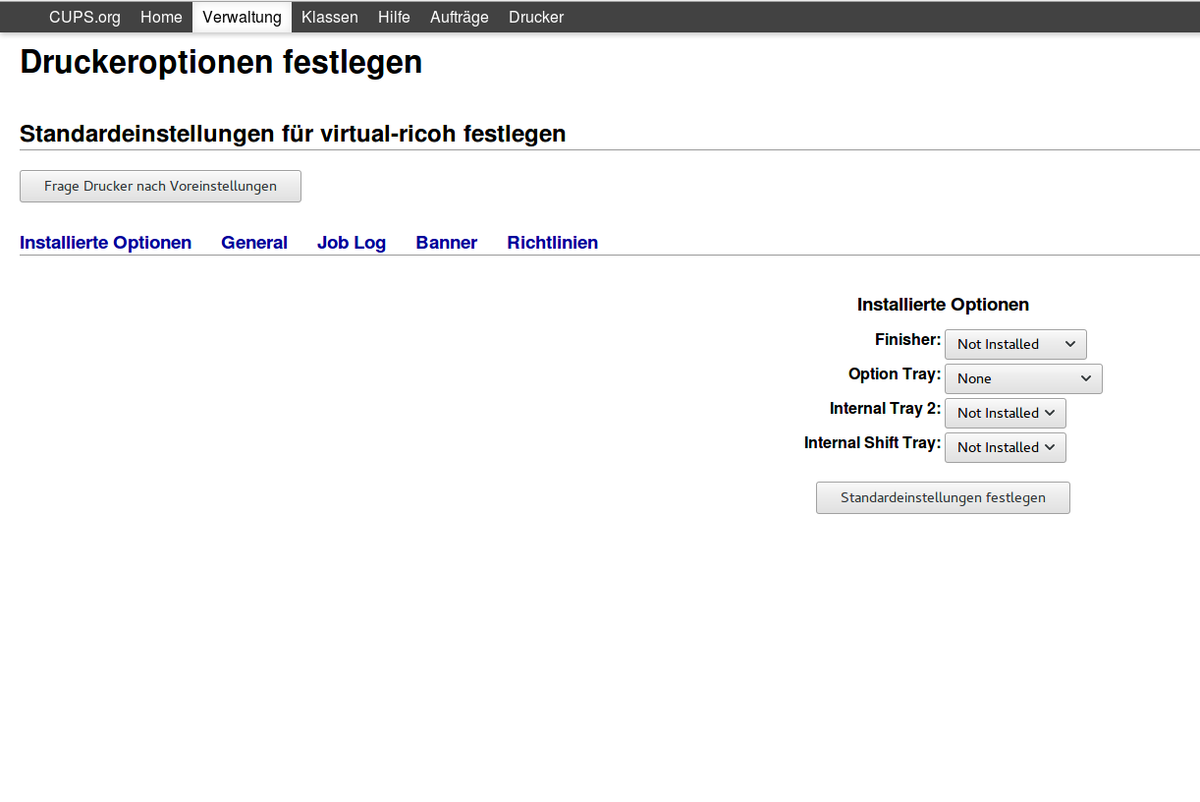Linux-Client
Einrichtung des PaperCut-Clients
Der PaperCut Client benötigt eine 64bit Linux Version und die Java-Runtime in Version 11. In der größeren Archivdatei ist eine kompatible Java-Runtime-Version bereits enthalten. Wenn eine Java-Runtime über das Paket openjdk-11-jre bereits auf dem System installiert ist, kann auch die kleine Archivdatei ohne eine integrierte Java-Runtime verwendet werden.
Die Archivdatei wird der bspw. im Homeverzeichnis entpackt. Danach kann der PaperCut Client über die Konsole gestartet werden.
cd papercut
./pc-client.sh
Beim Start des Clients werden Sie nach Ihren Zugangsdaten gefragt. Geben Sie hier bitte die Daten Ihrer zentrale Nutzerkennung ein.
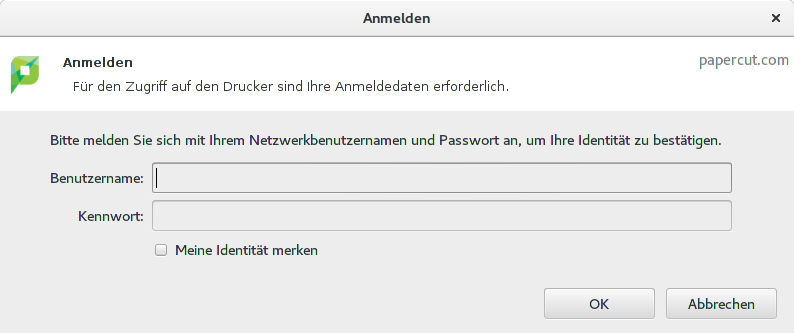
Nach erfolgreicher Authentifizierung ist der Client aktiv, was dem Nutzer durch ein Statusfenster signalisiert wird. Da der Client zum Drucken aktiv sein muss, empfiehlt es sich, den PaperCut-Client beim Systemstart oder beim Laden der verwendeten Desktop-Umgebung automatisch zu starten. Weitere Informationen hierzu befinden sich auf dieser Doku-Seite.
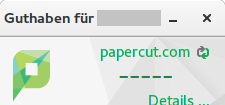
Installation des virtuellen Netzwerkdruckers
Der virtuelle Netzwerkdrucker wird über die lokale CUPS-Seite eingerichtet.
Hierfür ruft man im Browser die Seite: localhost:631 auf.
Über Verwaltung kann man im Abschnitt Drucker einen neuen Drucker hinzufügen. Wenn man nach Benutzernamen und Passwort gefragt wird, müssen die lokalen Benutzerdaten verwendet werden. Auf anderen Systemen ist es auch möglich, dass die Benutzerdaten des Root-Nutzers benötigt werden.
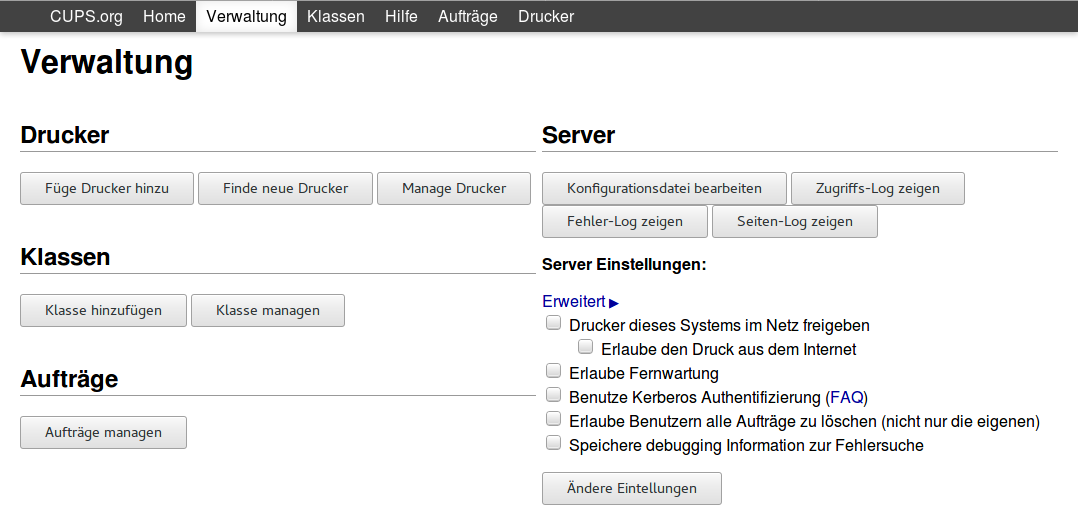
Der Drucker wird über das Internet Printing Protocol (https) angebunden. Die URL zum Drucker ist:
https://pms.uni-greifswald.de:631/printers/virtual-ricohAls Treiber wird der RICOH-Treiber für das Modell Ricoh MP C3004 PXL gewählt.
Nach der Installation ist der Drucker virtual-ricoh in der Übersicht vorhanden. Da in Zukunft alle Druckjobs über diesen Drucker laufen, empfiehlt es sich, ihn als Standarddrucker auszuwählen.